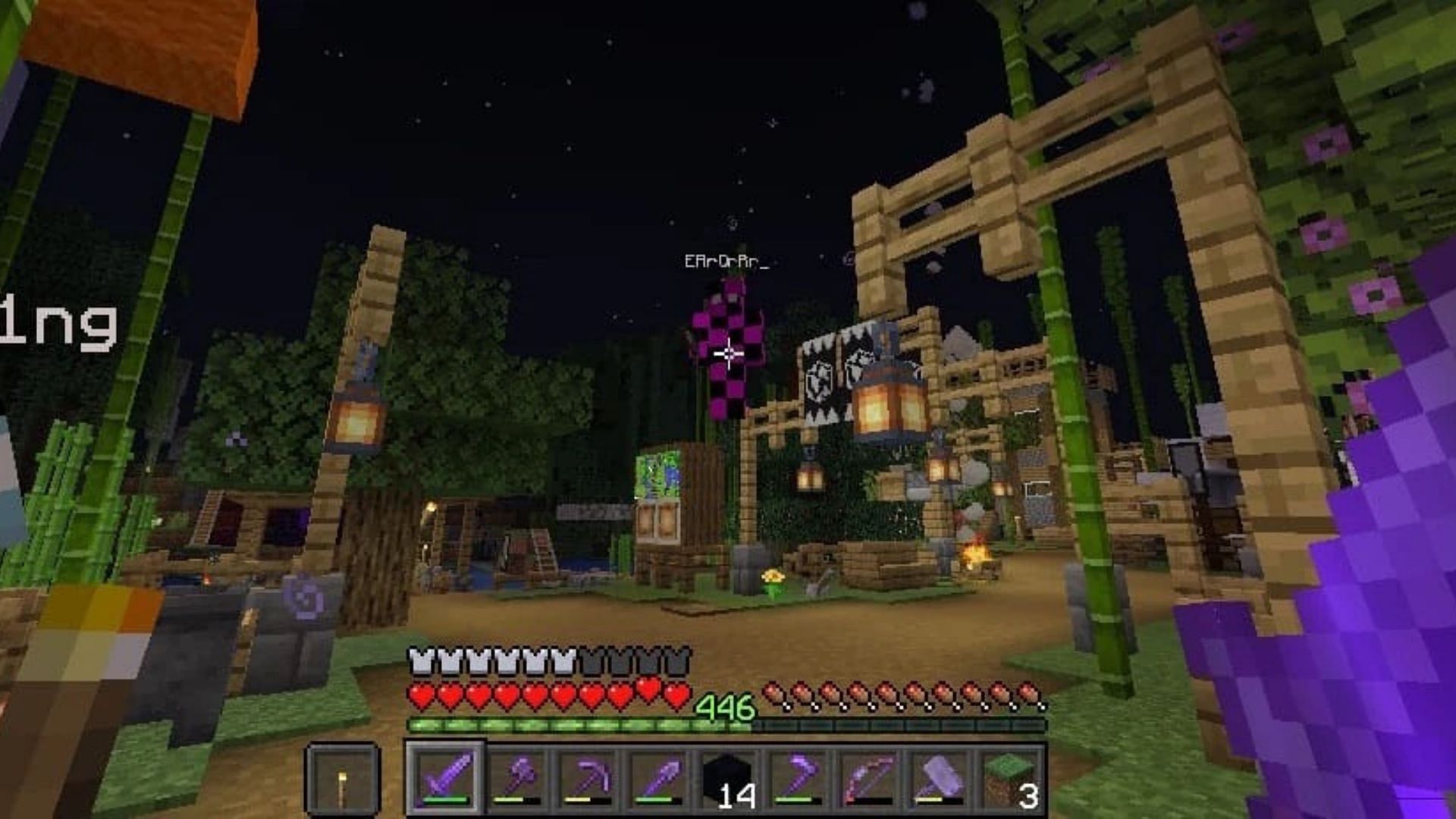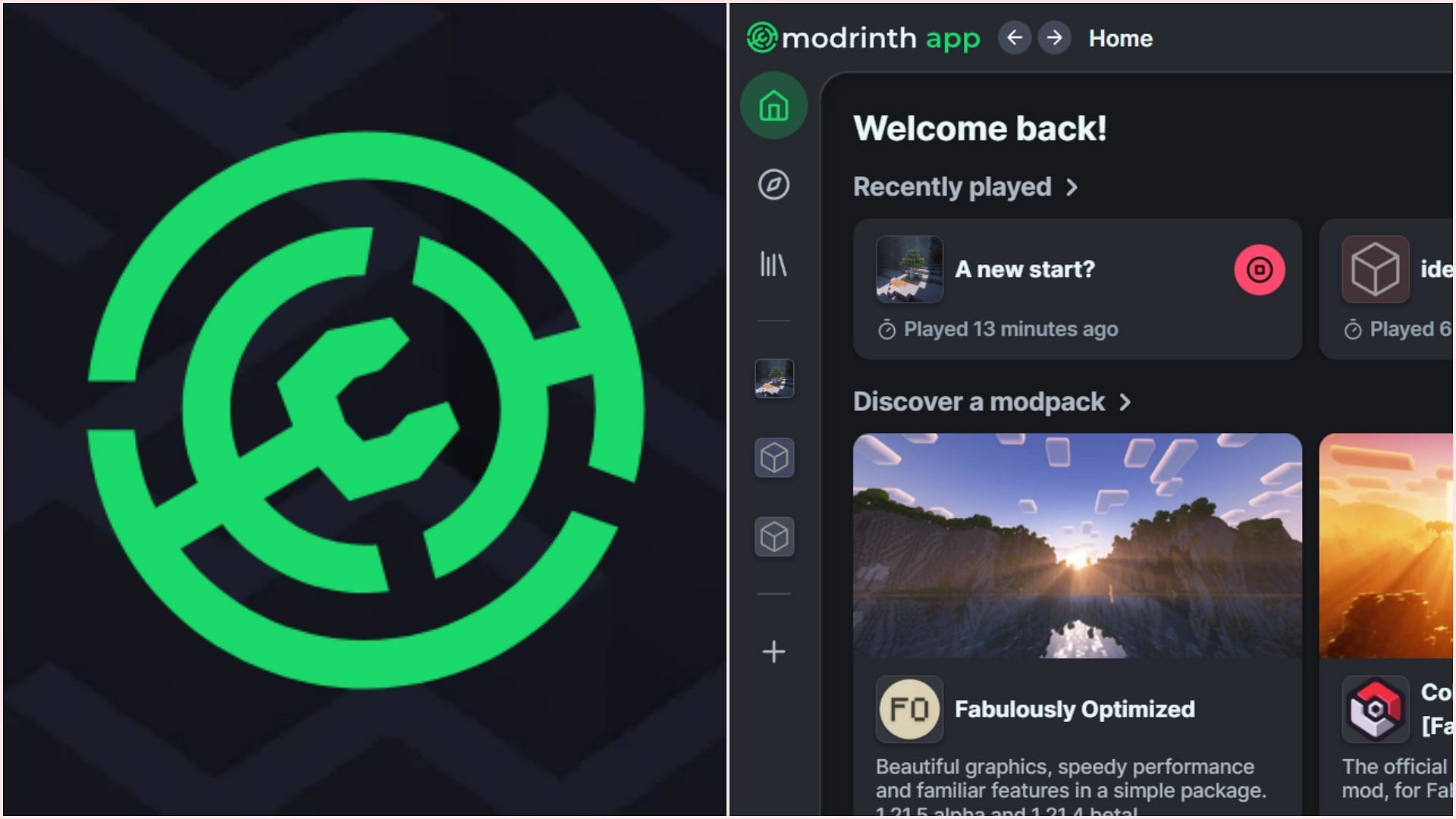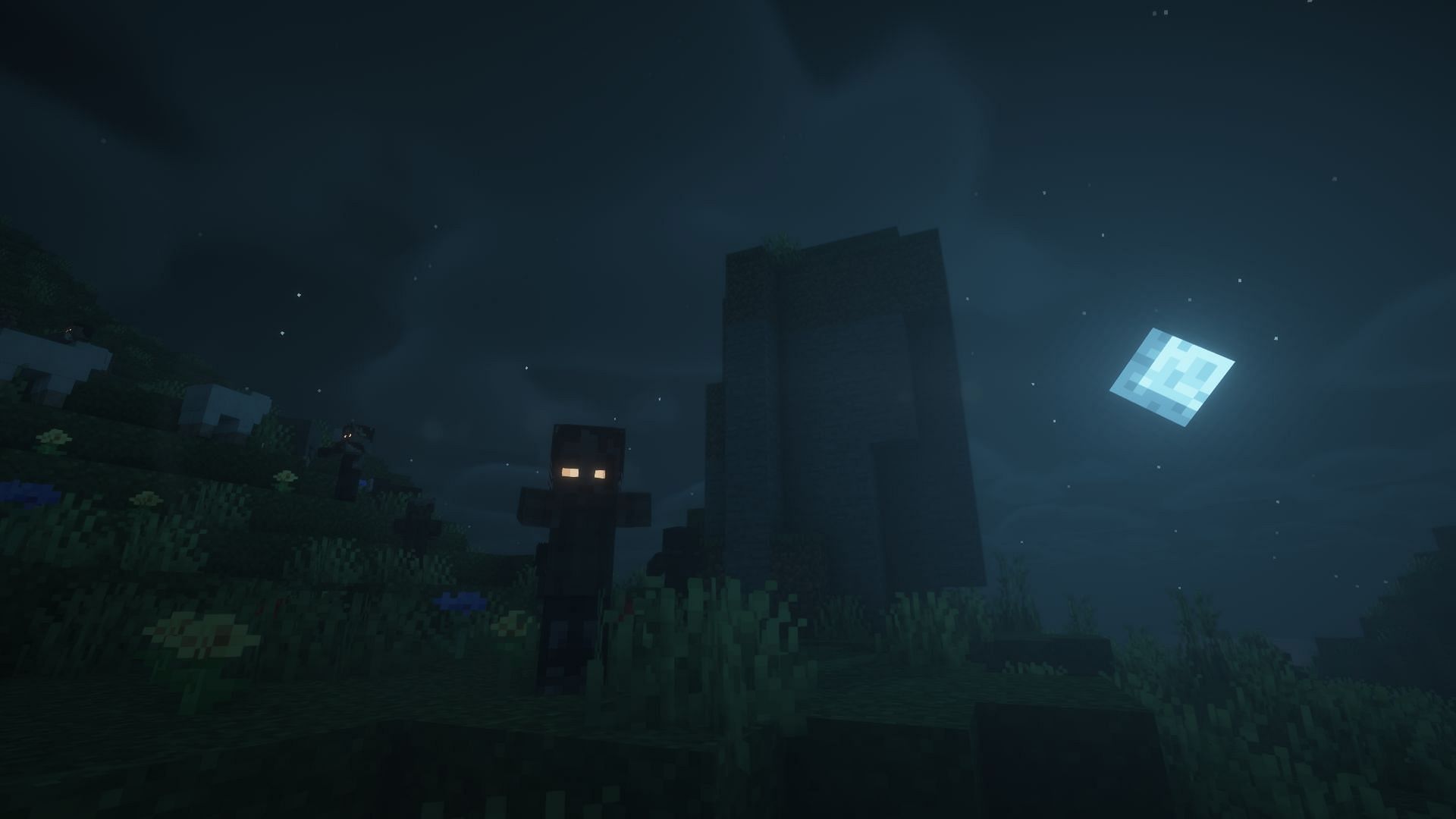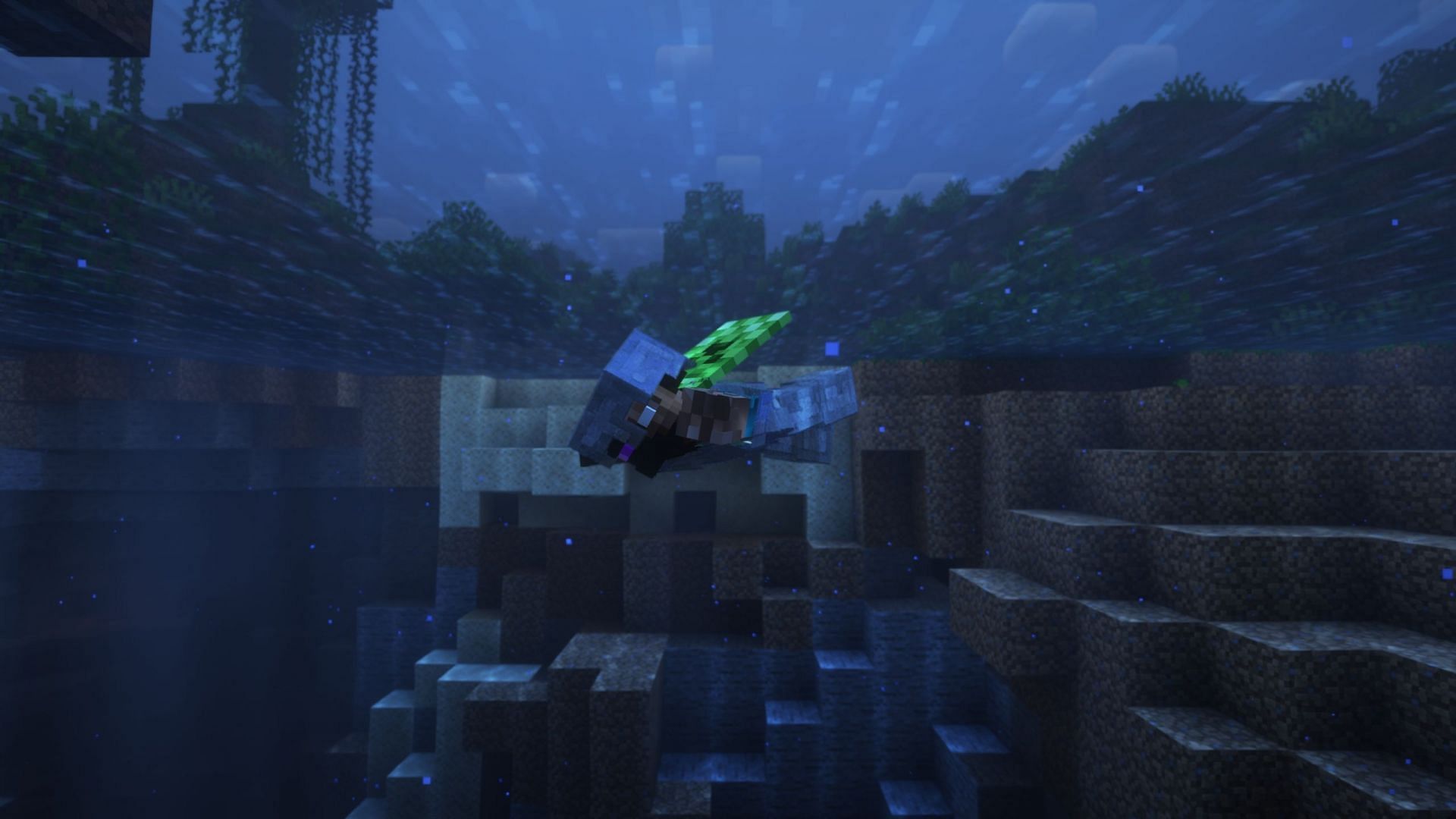Как получить и использовать приложение Modrinth для модов Minecraft
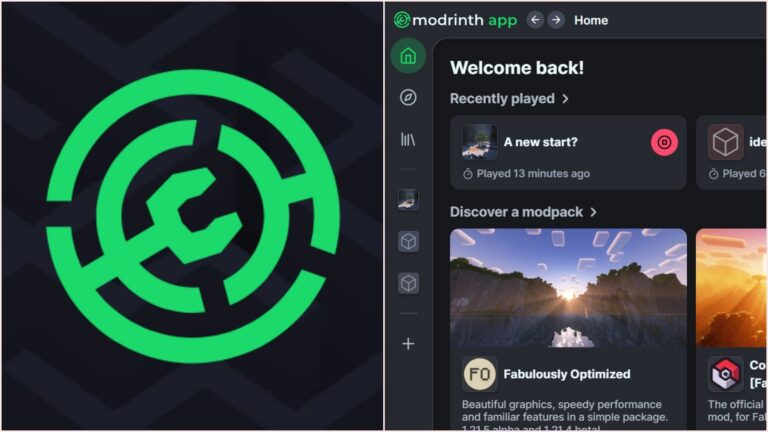
Хотя Minecraft можно играть через официальный запускающий файл, существует несколько веб-сайтов, созданных для предоставления различных модов и сборок для игры. На этих веб-сайтах также есть свои собственные запускающие файлы, с помощью которых игроки могут официально играть в игру и легко управлять сторонними функциями.
Один из самых популярных веб-сайтов, предлагающих моды для игры, называется Modrinth. У них также есть собственный запускающий файл Minecraft для игры с множеством модов. Вот краткое руководство по установке и использованию приложения Modrinth.
Шаги по установке и использованию приложения Modrinth для Minecraft
1) Находите и устанавливайте приложение Modrinth
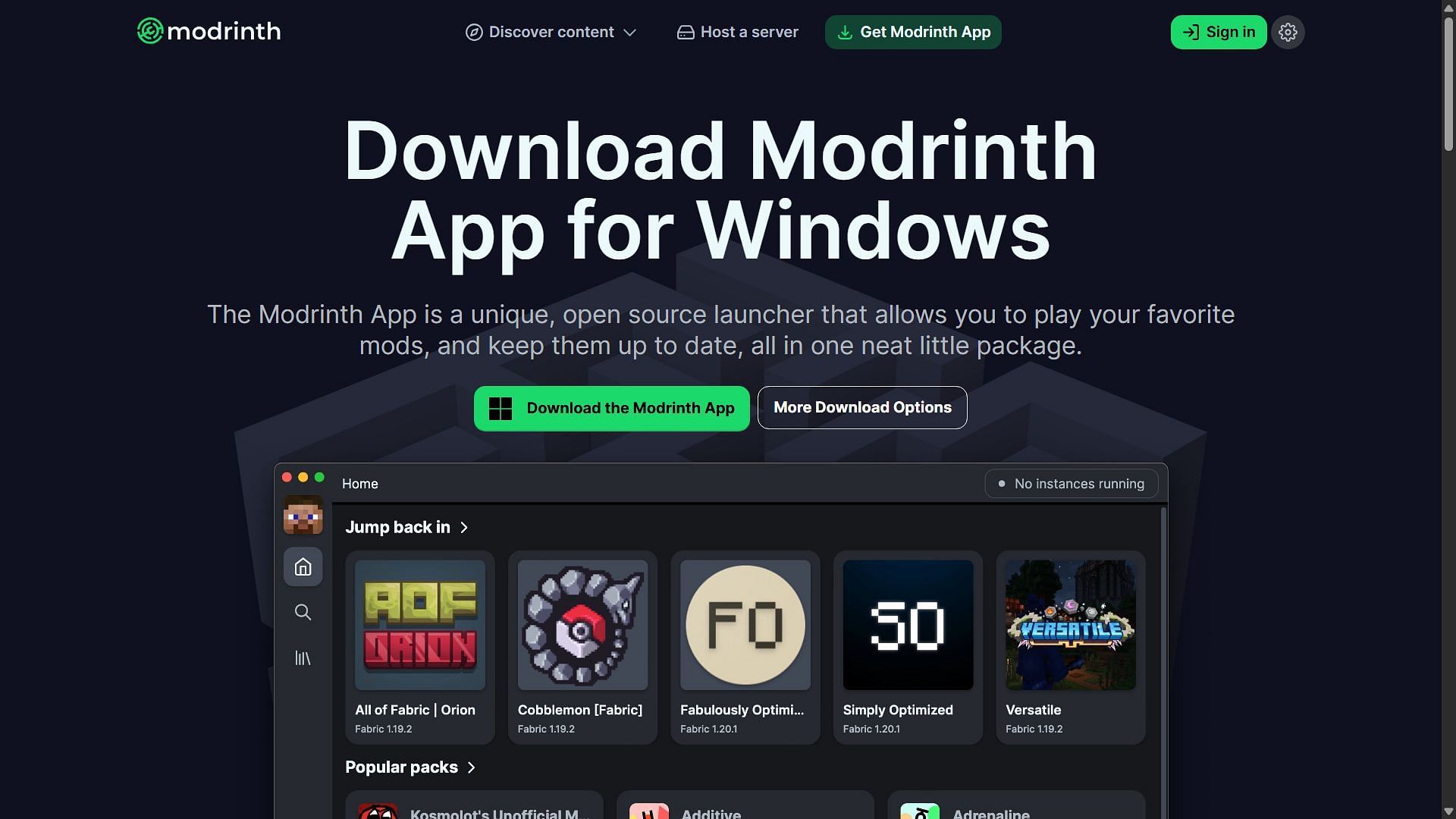
Сначала вам нужно скачать установщик для приложения Modrinth с их официального веб-сайта. Установщик можно легко скачать и навигировать, поскольку это довольно простой процесс установки. Вы можете выбрать путь, по которому хотите скачать и установить приложение.
2) Откройте приложение Modrinth, чтобы настроить его
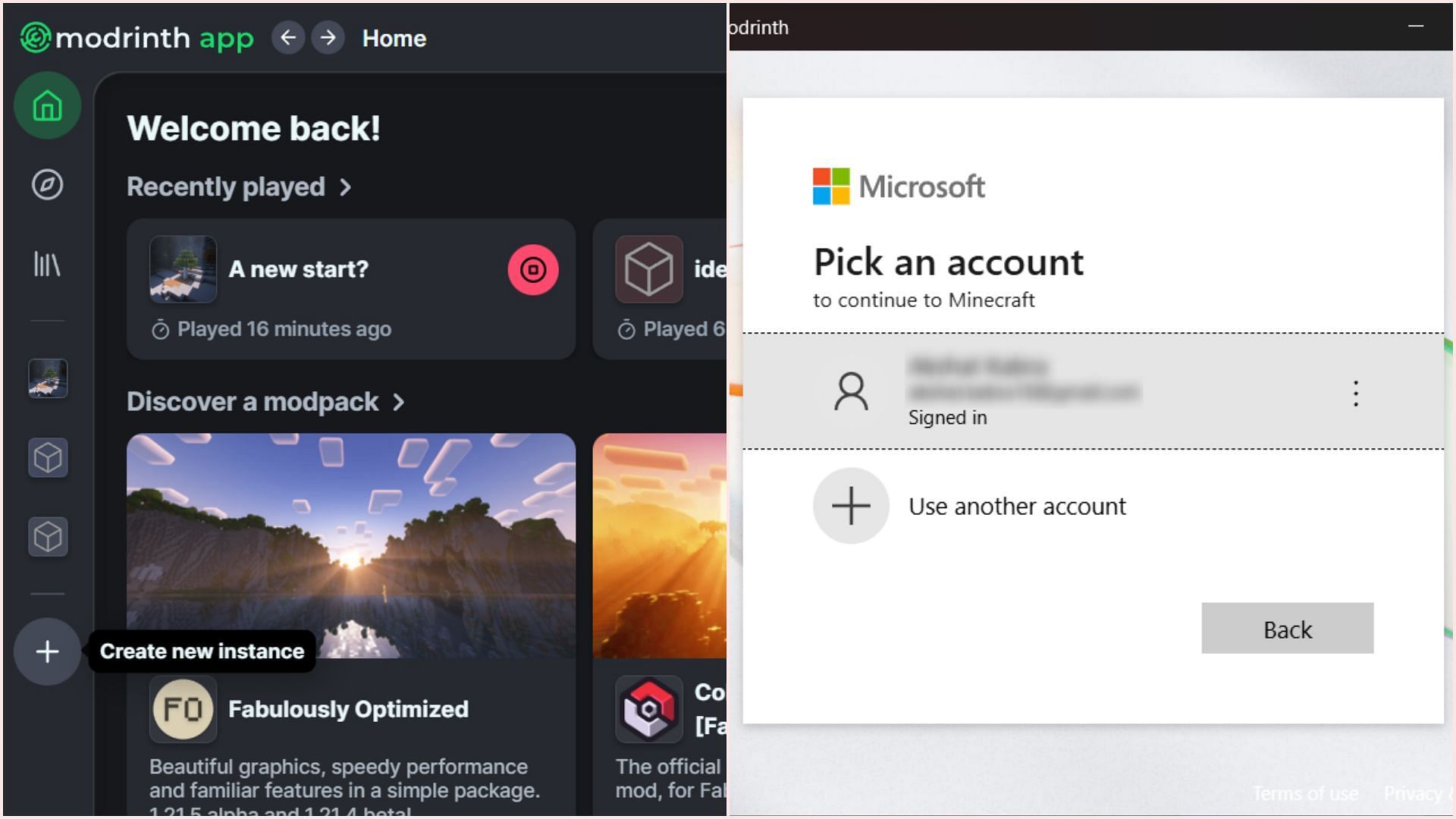
После установки приложения Modrinth вам нужно открыть его, найдя его на вашем ПК. Запускающий файл будет открываться относительно быстрее, чем официальный запускающий файл игры и покажет вам все виды сборок и модов, которые вы можете скачать и установить.
Однако перед этим вам необходимо войти в свою учетную запись Microsoft, в которой у вас есть официальная копия Java Edition. Для этого перейдите в правый верхний угол запускающего файла и добавьте учетную запись. После входа в систему отобразится ваше игровое имя пользователя и лицо текущего скина, примененного в Java Edition.
3) Создание новой версии и установка сторонних функций
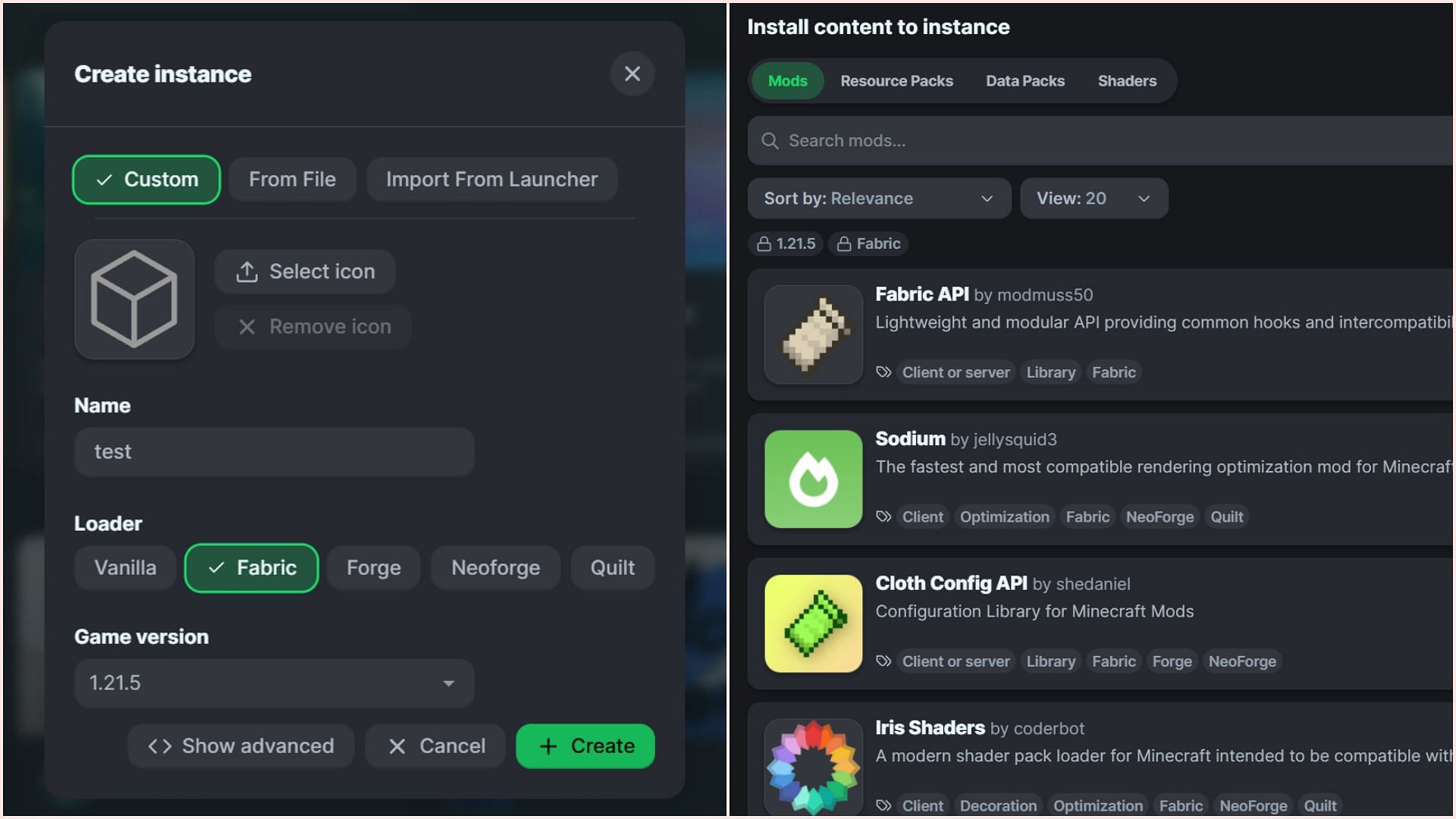
После входа в систему вы можете либо начать исследовать сборки Minecraft на главном экране, либо создать новый экземпляр и вручную добавить моды, сборки и шейдеры. Чтобы создать новый экземпляр, найдите кнопку плюс на левой панели запускающего файла. Здесь вы можете назвать экземпляр, выбрать загрузчик модов, такой как Fabric или Forge, а затем выбрать версию игры.
После создания нового экземпляра вы можете выбрать этот экземпляр с левой панели. Когда экземпляр откроется, появится экран управления модами, на котором будет присутствовать кнопка «Установить контент». Кнопка открывает другой экран, на котором вы можете искать и скачивать различные моды, шейдеры и ресурспаки для игры. Просто нажмите на установку для любой сторонней функции, которую вы хотите.
После того, как это сделано, вы можете нажать кнопку «Играть» на главной странице экземпляра и открыть модифицированный Minecraft.
Если у вас возникла ошибка, скорее всего потому, что для некоторых модов требуются дополнительные моды для правильной работы. Вы можете внимательно прочитать сообщение об ошибке и найти, какие дополнительные моды нужно установить.